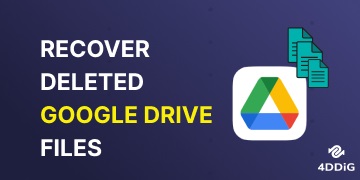Não importa o cuidado que você tenha, é sempre muito provável que acidentalmente perca seus dados importantes no PC. Mas a internet agora está cheia de programas de recuperação de dados, todos dispostos a chamar a atenção dos usuários, ser como Tenorshare 4DDiG, Disk Drill, e assim por diante. Se você estiver confuso se usa ou não este poderoso programa para recuperar os arquivos perdidos, então anime-se. Este artigo de revisão do Disk Drill visa fornecer uma avaliação abrangente desta ferramenta, juntamente com suas principais características, prós e contras, e guia de como fazê-lo. Leia o artigo cuidadosamente para saber se é a opção certa ou se você deve continuar procurando por alternativas".
Parte 1: Review do Disk Drill: Devo Pagar por Ele?
O Disk Drill é um dos softwares de recuperação de dados mais populares do mundo, que suporta tanto o sistema Windows quanto o Mac. Agora vamos fazer uma revisão mais profunda.
Características principais do Disk Drill:
- Ter compatível tanto com Mac quanto com Windows
- Interface moderna e recursos avançados de recuperação para facilitar o processo de recuperação de dados
- Suporte à recuperação de dados de dispositivos externos no Windows & Mac que incluem USB, cartão SD, câmeras digitais, e mais
- Os usuários podem recuperar até 500MB de graça
- Ele pode recuperar 400 tipos de arquivos de dados
- Compatível em todos os sistemas de arquivo, incluindo HFS & HFS+, FAT/FAT32/exFAT, NTFS, ou EXT3/EXT4.
Como Recuperar Dados com o Disk Drill?
Vindo para a parte mais importante desta review Cleverfiles do Disk Drill, siga as instruções abaixo para recuperar seus dados perdidos.
Para usuários do Windows:Passo 1: Após a instalação, lance o Disk Drill em seu Windows.
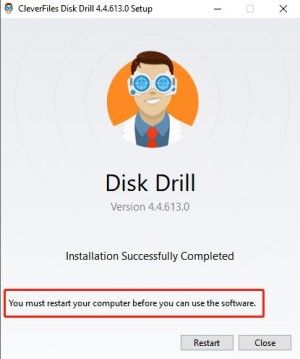
Passo 2: Em seguida, selecione o dispositivo externo ou disco interno local de onde você perdeu os dados.
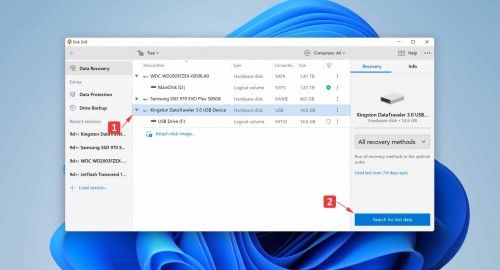
Passo 3: Pressione "Search for lost data" para iniciar o processo de recuperação. Aplique qualquer filtro de escaneamento se desejar ou espere até que o programa detecte todos os dados perdidos.
Passo 4: Agora, visualize os arquivos recuperados simplesmente clicando neles.
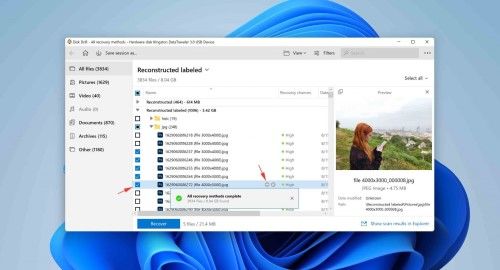
Passo 5: Finalmente, selecione os itens que você deseja recuperar e pressione Restore para baixá-los em um local de preferência.
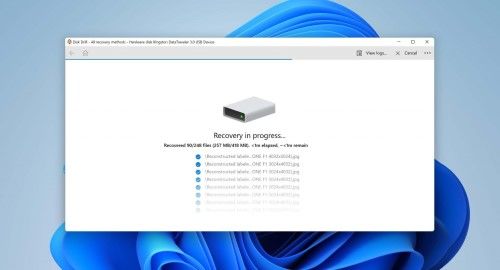
Passo 1: Instale o Disk Drill para Mac e lance-a. Em sua interface principal, selecione o disco interno ou externo de onde você perdeu arquivos.

Passo 2: Quando o programa terminar a digitalização, clique em qualquer arquivo para pré-visualizá-lo.
Passo 3: Finalmente, selecione os itens e pressione Recuperar novamente para salvá-los em seu dispositivo.
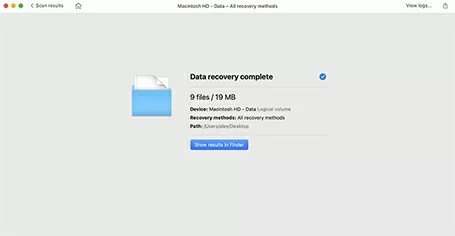
Preço do Disk Drill e Prós e Contras
Agora que você sabe como usar este software, a próxima seção da nossa review od Disk Drill inclui seus planos de preços. O Disk Drill vem em três versões para Mac e Windows, que incluem:
Versão Básica: A versão gratuita que permite a recuperação de 500 MB, incluindo a visualização, e ferramentas gratuitas de proteção de dados.
Versão Pro: Você pode obter assinatura vitalícia da versão Pro por US$ 89 e pode usá-la simultaneamente em três telas diferentes (um usuário). Os usuários precisam pagar US$ 29 extras para upgrades gratuitos por toda a vida útil.
Versão Enterprise: Se você estiver administrando uma pequena ou média empresa, então obtenha a versão Enterprise do Disk Drill por $499. Além disso, são necessários $99 adicionais para upgrades vitalícios. Esta versão pode ser executada de uma só vez por 10 usuários com ativações limitadas.
A review da Cleverfiles do Disk Drill está incompleta sem destacar os prós e os contras deste programa.
Prós:
- Um poderoso programa de recuperação de dados.
- Pode recuperar 400 tipos de arquivos.
- Os usuários podem pausar e iniciar o processo de recuperação a qualquer momento.
- Ele pode fazer o backup de seus dados.
Contras:
- Alguns usuários acham que é muito caro pelos recursos que ele oferece.
- Alguns usuários relatam que muitas vezes ele apresenta falhas inesperadas durante o processo de recuperação.
- Sua velocidade não está de acordo com as expectativas dos usuários.
Parte 2: Quais São as Melhores Alternativas ao Disk Drill?
Não tinha esse orçamento para recuperar os dados e procurar por um mais barato? Aqui falaremos sobre a melhor alternativa ao software de recuperação de dados Disk Drill- Tenorshare 4DDiG. Com mais de 10 milhões de usuários ativos, é uma solução completa para recuperar qualquer tipo de arquivo perdido sem esforço.
O 4DDiG tem velocidade de escaneamento mais rápida e permite aos usuários aplicar filtros de escaneamento para buscar arquivos específicos em File View. Sem mencionar que o 4DDiG pode recuperar mais de 1000 tipos de dados, incluindo arquivos do sistema. Após a recuperação dos dados, ele os organiza automaticamente em categorias intuitivas para ajudar os usuários a classificar os dados necessários. Todas estas características aliadas ao preço de fácil utilização fazem dele uma escolha tanto para iniciantes como para profissionais.
Abaixo estão as funções 4DDiG que fazem dela uma escolha de milhões de usuários.
- Uma solução one-stop para recuperar qualquer tipo de dados perdidos do Windows & Mac
- Suporte à recuperação de dados de dispositivos internos e externos, tais como USB, PC interno, cartão SD, discos rígidos externos, etc.
- Recuperar dados de documentos, músicas, vídeos, etc.
- Suportar o receptor de dados de exclusão acidental, formatação, ataque de vírus, etc.v
- Design de interface amigável facilita a recuperação de dados para todos
Veja como é fácil usar o 4DDiG para recuperar arquivos:
Download Seguro
Download Seguro
- Inicie o 4DDiG em seu PC, escolha um local para iniciar a varredura onde você perdeu arquivos.
- Agora, o 4DDiG começará a procurar os dados perdidos. Uma barra de progresso também aparecerá na tela. Aqui, você pode aplicar diferentes filtros para varrer arquivos específicos.
- Depois que o programa descobrir os arquivos perdidos, clique em qualquer item para visualizá-los. Pressione Recuperar para salvá-lo em seu computador.



Parte 3: Veredito Final do Disk Drill
Com base nas revisões do Disk Drill dos usuários e em nossas próprias pesquisas, o Disk Drill é uma escolha preferível para a maioria dos usuários. Mas seu preço exorbitante pode impedir o usuário de resgatar seus arquivos importantes. Se você estiver procurando um software de recuperação de dados mais acessível, o software de recuperação de dados Tenorshare 4DDiG obtém uma vantagem com baixo preço, excelentes características, facilidade de uso e melhor atendimento ao cliente.Conclusão
E isso é tudo pessoal. Depois de ler esta revisão do Disk Drill, você está em melhor posição para decidir se usa ou não o Disk Drill. Também apresentamos a melhor alternativa do software de recuperação de dados Disk Drill- Tenorshare 4DDiG para você. Você pode baixar gratuitamente os dois e experimentar, para que você possa encontrar o seu favorito. Fique à vontade para fazer qualquer pergunta!